Fotoğrafları Samsung S9'dan Bilgisayara Aktarma
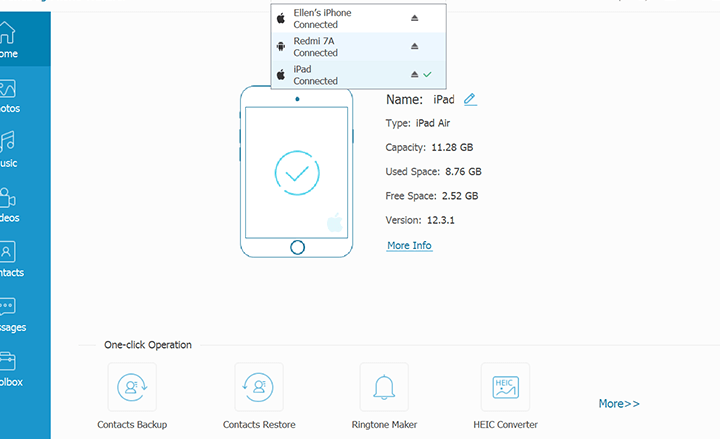
Samsung S9'unuzda harika fotoğraflar çektiniz, şimdi bu fotoğrafları bilgisayarınıza aktarmak istiyorsunuz. Bilgisayarınızda fotoğraflarınızı düzenlemek, saklamak ve paylaşmak için birçok seçenek bulunmaktadır. Bu makalede, fotoğrafları Samsung S9'dan bilgisayara aktarmak için farklı yöntemleri açıklayacağız.
Samsung S9'dan Bilgisayara Fotoğraf Aktarma
1. USB Kablosu Kullanma
Samsung S9'dan bilgisayara fotoğraf aktarmak için en yaygın yöntemlerden biri USB kablosu kullanmaktır. Bu yöntem oldukça basittir ve aşağıdaki adımları içerir:
- Samsung S9'unuzu bilgisayarınıza USB kablosu ile bağlayın.
- Bilgisayarınız Samsung S9'unuzu algıladığında, "Dosya Aktarımı" moduna geçin.
- Bilgisayarınızda, Samsung S9'unuzun depolama alanı olarak görünecektir. "DCIM" klasörünü açın.
- İstediğiniz fotoğrafları seçin ve bilgisayarınıza kopyalayın.
2. Kablosuz Bağlantı Kullanma
USB kablosu kullanmak istemiyorsanız, Samsung S9'unuzdaki fotoğrafları bilgisayarınıza kablosuz olarak da aktarabilirsiniz. Bunun için birkaç farklı seçenek mevcuttur:
- Samsung Smart Switch: Bu yazılım, Samsung cihazlarını bilgisayarınıza kablosuz olarak bağlamanıza ve fotoğrafları, kişileri, mesajları ve diğer verileri aktarmanıza olanak tanır.
- Bulut Depolama: Google Drive, Dropbox veya OneDrive gibi bulut depolama hizmetleri, fotoğraflarınızı cihazlarınız arasında senkronize etmenizi sağlar. Samsung S9'unuzdaki fotoğrafları bulut depolama alanınıza yükleyin ve daha sonra bilgisayarınızdan indirin.
- E-posta: Fotoğrafları kendinize e-posta olarak gönderebilir ve bilgisayarınızdan indirebilirsiniz.
3. Fotoğrafları Seçici Olarak Aktarma
Tüm fotoğrafları bilgisayarınıza aktarmak yerine, yalnızca belirli fotoğrafları seçebilirsiniz. Bunun için aşağıdaki yöntemleri kullanabilirsiniz:
- Galeriden Seçme: Samsung S9'unuzun Galerisi uygulamasından istediğiniz fotoğrafları seçin ve paylaşım seçeneklerinden "Bilgisayara Aktar" seçeneğini kullanın.
- Dosya Yöneticisi: Samsung S9'unuzun Dosya Yöneticisi uygulamasını kullanarak fotoğrafları seçebilir ve bilgisayarınıza kopyalayabilirsiniz.
4. Fotoğrafları Dış Depolama Cihazına Aktar
Tüm fotoğrafları bilgisayarınıza aktarmak yerine, bir SD kart veya harici sabit disk gibi bir dış depolama cihazına aktarabilirsiniz.
- Samsung S9'unuza bir SD kart takın veya harici sabit diski bağlayın.
- Samsung S9'unuzun Galerisi uygulamasından istediğiniz fotoğrafları seçin ve paylaşım seçeneklerinden "SD karta Aktar" veya "Harici Depolama Alanına Aktar" seçeneğini kullanın.
5. Fotoğrafları Bilgisayarınıza Otomatik Aktar
Bazı uygulamalar, fotoğrafları bilgisayarınıza otomatik olarak aktarmanızı sağlar.
- Google Fotoğraflar: Google Fotoğraflar uygulaması, fotoğraflarınızı bulut depolama alanınıza otomatik olarak yedeklemenize ve bilgisayarınızdan erişmenize olanak tanır.
- Samsung Cloud: Samsung Cloud, Samsung cihazlarınız arasındaki fotoğraflarınızı otomatik olarak senkronize etmenizi sağlar. Bilgisayarınıza Samsung Cloud'a erişerek fotoğraflarınıza ulaşabilirsiniz.
Samsung S9'dan Bilgisayara Fotoğraf Aktarma Yöntemleri
USB Kablosu İle Fotoğraf Aktarma
Samsung S9'dan bilgisayara fotoğraf aktarmak için en yaygın ve kolay yöntemlerden biri USB kablosu kullanmaktır. Bu yöntem, dosyaları hızlı ve güvenli bir şekilde aktarmayı sağlar.
1. Telefonunuzu USB kablosuyla bilgisayarınıza bağlayın.
2. Telefonunuzda "Dosya aktarımı" modunu seçin.
3. Bilgisayarınızda telefonunuzun sürücüsünü açın.
4. Fotoğraf klasörüne gidin ve aktarmak istediğiniz fotoğrafları seçin.
5. Seçili fotoğrafları bilgisayarınızın istediğiniz konumuna kopyalayın.
Kablosuz Bağlantı İle Fotoğraf Aktarma
USB kablosu kullanmak yerine, Samsung S9'dan fotoğrafları kablosuz olarak da aktarabilirsiniz. Bunun için birkaç farklı yöntem bulunmaktadır:
1. Samsung Smart Switch:
Samsung Smart Switch uygulaması, Samsung cihazlarınızdan diğer cihazlara veri aktarmanızı sağlar.
Bilgisayarınıza Smart Switch uygulamasını indirin ve telefonunuzu bilgisayarınıza bağlayın.
Uygulamada "Fotoğraflar" seçeneğini işaretleyin ve fotoğrafları aktarın.
2. Google Drive:
Google Drive, fotoğraflarınızı bulut depolama alanına yüklemenize ve bilgisayarınızdan erişmenizi sağlar.
Telefonunuzda Google Drive uygulamasına giriş yapın.
"Fotoğraflar" klasörüne gidin ve aktarmak istediğiniz fotoğrafları seçin.
"Paylaş" seçeneğini seçin ve "Google Drive'a kaydet" seçeneğini belirleyin.
Bilgisayarınızda Google Drive'a giriş yapın ve aktarılan fotoğrafları indirin.
3. E-posta:
Fotoğrafları e-posta yoluyla da aktarabilirsiniz.
Telefonunuzda e-posta uygulamasını açın ve yeni bir e-posta oluşturun.
"Ek Dosya" seçeneğini seçin ve aktarmak istediğiniz fotoğrafları ekleyin.
E-postayı kendinize gönderin ve bilgisayarınızdan indirin.
SD Kart Kullanarak Fotoğraf Aktarma
Samsung S9'da SD kart kullanıyorsanız, fotoğrafları SD kart aracılığıyla da aktarabilirsiniz.
1. SD kartı telefonunuzdan çıkarın.
2. SD kartı bilgisayarınıza takın.
3. Bilgisayarınızda SD kart sürücüsünü açın.
4. Fotoğraf klasörüne gidin ve aktarmak istediğiniz fotoğrafları seçin.
5. Seçili fotoğrafları bilgisayarınızın istediğiniz konumuna kopyalayın.
Samsung Cloud Kullanarak Fotoğraf Aktarma
Samsung Cloud, Samsung cihazlarınızın verilerini bulut depolama alanına yedeklemenizi sağlar.
1. Telefonunuzda "Ayarlar" uygulamasını açın.
2. "Bulut ve Hesaplar" seçeneğini seçin.
3. "Samsung Cloud" seçeneğini seçin.
4. "Yedekle ve geri yükle" seçeneğini seçin.
5. "Fotoğraflar" seçeneğini işaretleyin ve "Şimdi yedekle" seçeneğine dokunun.
6. Bilgisayarınızda Samsung Cloud web sitesine giriş yapın.
7. "Yedeklemeler" seçeneğini seçin.
8. "Fotoğraflar" klasörünü seçin ve aktarmak istediğiniz fotoğrafları indirin.
Fotoğraf Galerisi Uygulaması Kullanarak Fotoğraf Aktarma
Telefonunuzun "Fotoğraf Galerisi" uygulamasını kullanarak da fotoğrafları aktarabilirsiniz.
1. Telefonunuzda "Fotoğraf Galerisi" uygulamasını açın.
2. Aktarmak istediğiniz fotoğrafları seçin.
3. "Paylaş" seçeneğini seçin.
4. "Bilgisayara aktar" seçeneğini seçin.
5. Bilgisayarınızda fotoğrafları kabul edin.
daha fazla bilgi
Samsung S9'dan Bilgisayara Fotoğrafları Nasıl Aktarırım?
Samsung S9'dan bilgisayara fotoğraf aktarma işlemi oldukça basittir. İşte birkaç yöntem:
- USB kablosu kullanarak: Telefonunuzu bilgisayarınıza bağlayın ve fotoğrafları bilgisayarınıza sürükleyip bırakın.
- Samsung Smart Switch uygulamasını kullanarak: Hem bilgisayarınızda hem de telefonunuzda Smart Switch uygulamasını indirin ve kurun. Telefonunuzu bilgisayara bağlayın ve uygulamayı başlatın. Fotoğrafları seçin ve aktarın.
- Google Fotoğraflar uygulaması ile: Telefonunuzda Google Fotoğraflar uygulamasını açın ve fotoğraflarınızı bulut depolama alanına yükleyin. Daha sonra bilgisayarınızda Google Fotoğraflar web sitesine giderek fotoğraflarınıza erişebilirsiniz.
Bu yöntemlerden herhangi birini kullanarak fotoğraflarınızı kolayca aktarabilirsiniz.
Samsung S9'dan Bilgisayara Tüm Fotoğrafları Aktarabilir miyim?
Evet, Samsung S9'dan bilgisayara tüm fotoğrafları aktarabilirsiniz. Yukarıda belirtilen yöntemleri kullanarak tüm fotoğraflarınızı tek seferde aktarabilirsiniz.
USB kablosu kullanarak fotoğrafları aktarırken, telefonunuzun depolama alanında bulunan tüm fotoğrafları seçebilirsiniz. Smart Switch uygulaması da tüm fotoğrafları aktarmanıza olanak tanır. Google Fotoğraflar ile fotoğrafları aktarırken, tüm fotoğraflarınızı bulut depolama alanına yükleyerek bilgisayarınıza indirebilirsiniz.
Samsung S9'dan Bilgisayara Özel Fotoğrafları Nasıl Aktarırım?
Samsung S9'dan bilgisayara özel fotoğrafları aktarmak için de yukarıda belirtilen yöntemleri kullanabilirsiniz.
USB kablosu kullanarak fotoğrafları aktarırken, telefonunuzun depolama alanında bulunan özel fotoğrafları seçebilirsiniz. Smart Switch uygulaması da fotoğrafları seçerek aktarmanıza imkan tanır. Google Fotoğraflar ile fotoğrafları aktarırken, özel fotoğrafları seçip bulut depolama alanına yükleyebilirsiniz. Daha sonra bilgisayarınızda Google Fotoğraflar web sitesine giderek fotoğraflarınıza erişebilirsiniz.
Samsung S9'dan Bilgisayara Fotoğraf Aktarırken Hızlı ve Kolay Bir Yöntem Var mı?
Evet, Samsung S9'dan bilgisayara fotoğraf aktarırken hızlı ve kolay bir yöntem olarak USB kablosu kullanabilirsiniz. Telefonunuzu bilgisayara bağladıktan sonra, fotoğrafları bilgisayarınıza sürükleyip bırakmanız yeterlidir.
Smart Switch uygulaması da hızlı ve kolay bir yöntemdir. Ancak, uygulamayı ilk kez kullanacaksanız, kurulum işlemi biraz zaman alabilir. Google Fotoğraflar uygulaması, özellikle çok sayıda fotoğraf aktarmak için iyi bir seçenektir. Ancak, fotoğrafların bulut depolama alanına yüklenmesi ve bilgisayarınıza indirilmesi biraz zaman alabilir.
Fotoğrafları Samsung S9'dan Bilgisayara Aktarma ile benzer diğer makaleleri öğrenmek istiyorsanız Aktarım kategorisini ziyaret edebilirsiniz.

ilgili gönderiler